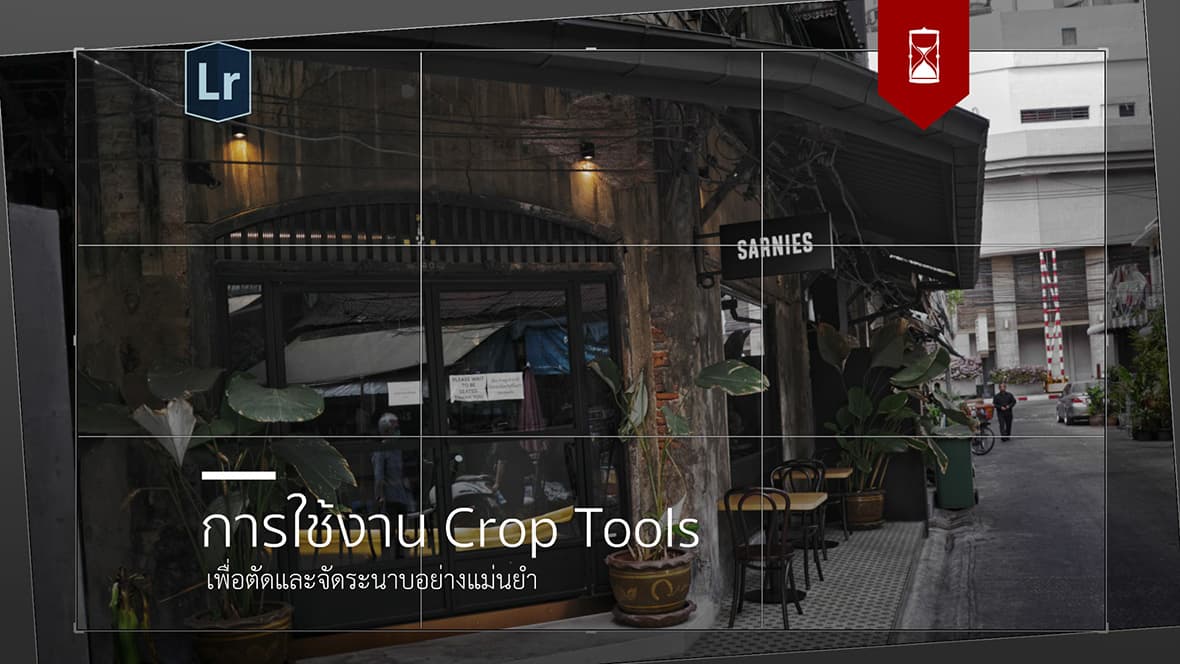
ถ่ายภาพแล้วมีสิ่งที่ไม่พึงประสงค์ปะปนมาจนอยากจะตัดออกไปต้องทำยังไงเหรอ? หรือว่าถ่ายภาพมาเอียงเสียจนไม่ได้ระนาบจะแก้ไขยังไงดี ในบทความนี้ของหลักสูตร Lightroom Classic CC : Reverse-Learning จาก DozzDIY เราได้สรุปมาเป็นหัวข้อสั้นๆที่สวยงามเข้าใจง่าย และคลิปพิเศษสำหรับผู้ที่ลงเรียนกับเราด้วยนะ!

เนื้อหาสำหรับผู้สนับสนุน
สนับสนุนเราเพื่อเข้าชมทุกเนื้อหา
Facebook Page : DozzDIY
เครื่องมือที่ใช้ได้ทั้งการตัดภาพหรือจัดระนาบใหม่ในโปรแกรม Lightroom Classic CC นี้มีชื่อสั้นๆในโปรแกรมว่า Crop Overlay (คีย์ลัด ‘R’) ปรากฏอยู่ในส่วนเหนือพาเนลการปรับแต่งใดๆใน Develop Module และเป็นไอคอนแรกที่เราจะได้ใช้งานเสียด้วย ซึ่งเมื่อคลิกหรือเรียกใช้งานด้วยคีย์ลัดแล้ว เครื่องไม้เครื่องมือก็จะปรากฏออกมาให้เห็นดังภาพตัวอย่าง
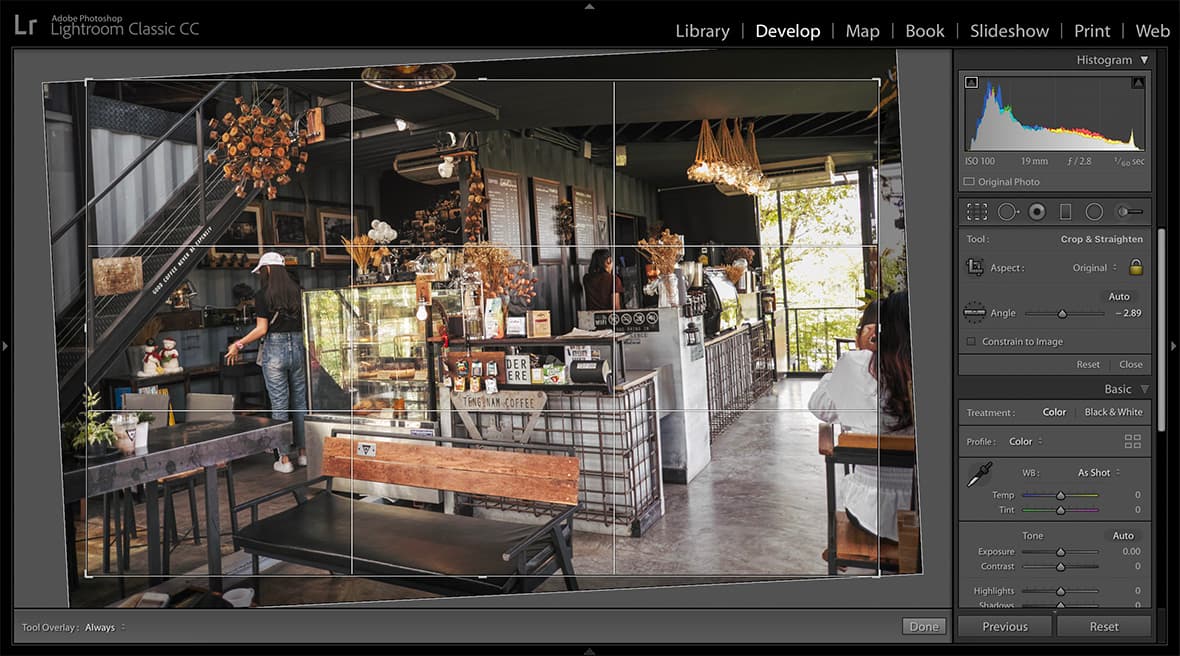
การใช้งาน Crop Tool ในโมดูล Develop
ก่อนเราจะรู้เทคนิคและเคล็ดลับเล็กๆน้อยๆนั้น ควรรู้ก่อนว่าเมื่อเราคลิกที่สัญลักษณ์ Crop Overlay แล้วจะเกิดกรอบขึ้นรอบๆภาพที่เรากำลังทำงานด้วยอยู่ ซึ่งถ้าเราไม่ได้เอาลูกศรไปโดนมุมทั้งสี่หรือกึ่งกลางของด้านทั้งสี่โดยตรง โหมดที่ใช้งานอยู่คือโหมดหมุนภาพ วิธีใช้งานก็ง่ายยิ่งกว่าปอกกล้วย คือคลิกค้างไว้แล้วหมุน เมื่อยืนยันการหมุนที่แน่นอนก็กด Enter (win)/Return (mac) เพื่อยืนยัน
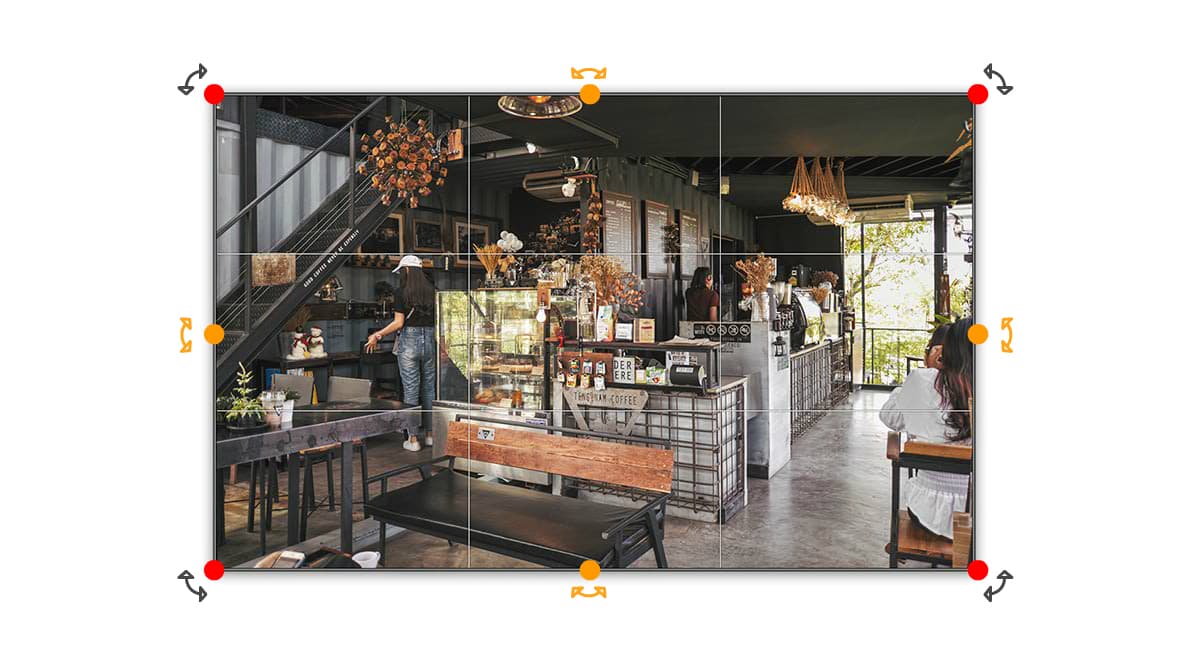
แต่ทว่าปัญหาของการใช้วิธีนี้ก็คือเราไม่สามารถกำหนดความแม่นยำในการหมุนได้เป๊ะจริงๆกับภาพ เช่นถ้าถ่ายเส้นขอบฟ้ามาเอียง การหมุนแบบไม่ได้เอาอะไรอ้างอิงเลยก็จะยากมากนั่นเอง
ในระหว่างที่เรากำลังใช้งาน Crop Overlay นั้น ให้มองไปที่กล่องเครื่องมือแล้วดูในส่วนของ Angle ซึ่งจะมีสเกลองศาที่ทำให้เราหมุนภาพได้อย่างแม่นยำ แต่เชื่อไหมว่า 90% ของผู้ใช้เก่งๆไม่มีใครใช้มัน แต่พวกเขาจะคลิกที่ไม้บรรทัดทางด้านซ้าย 1 ครั้ง จากนั้นเคอร์เซอร์จะเปลี่ยนเป็นไม้บรรทัด แล้วลากเส้นระนาบที่ทำหนดใหม่ให้ตรงตามภาพได้อย่างแม่นสุดๆ
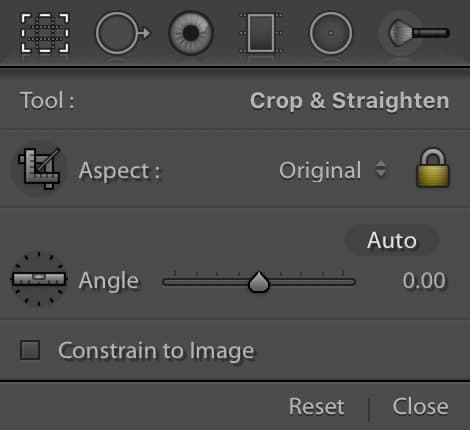
Crop & Straighten Tool และตัวเลือกที่มี
อ้อ.. การสลับระหว่างเครื่องมือหมุนและจัดการระนาบภาพ ทำได้ด้วยการกดปุ่ม Control (win)/Command (mac) ค้างไว้ด้วยนะ
Crop Tool ในส่วนของการตัดภาพนั้นมีการใช้อยู่สองสามแบบ แต่ทั้งหมดก็วัตถุประสงค์เดียวกันทั้งนั้น การเรียนรู้จึงเอาที่ใช้จริงๆเลยจะดีกว่ามานั่งดูว่าทำอะไรได้บ้าง หรือเรียนรู้ทั้งหมดแล้วก็ดูวิธีที่ตัวเองถนัดนั่นก็น่าจะดีกว่าใช่ไหมล่ะ
หลังจากคลิกที่ Crop Tool เรียบร้อยแล้วจะเกิดเครื่องหมายที่มุมภาพที่เรากำลังทำงาน 4 มุม และอีก 4 ด้านของภาพ วิธีการใช้งานก้เลื่อนเมาส์ไปตรงนั้น แล้วคลิกลากเข้าออกเพื่อ กำหนดสัดส่วนภาพได้เลยอย่างอิสระ โดยที่จะมีไอคอนแม่กุญแจของเครื่องมือทำหน้าที่ล็อกสัดส่วนสัมพันธ์เดิมเอาไว้ ถ้าอยากตัดภาพแบบกำหนดสัดส่วนตามใจตัวเองเลยก็ไปเอาออกซะ เสร็จแล้วก็กด Enter (win)/Return (mac)
สัดส่วนแบบอาศัยแม่แบบ จะใช้ควบคู่กับการกำหนดสัดส่วนแบบทั่วไป กล่าวคือสมมติว่าเราจะเอาภาพขนาด 4:3 ไปพิมพ์แต่ภาพต้นฉบับที่กำลังทำงานด้วยอยู่ดันไม่ใช่ก็ไปหาสัดส่วนนี้ในแม่แบบแล้วตัดภาพให้เรียบร้อย ซึ่งถ้าไม่มีก็คลิกตรงแม่แบบแล้วสร้างขึ้นใหม่ตรง Enter Custom ขึ้นมา
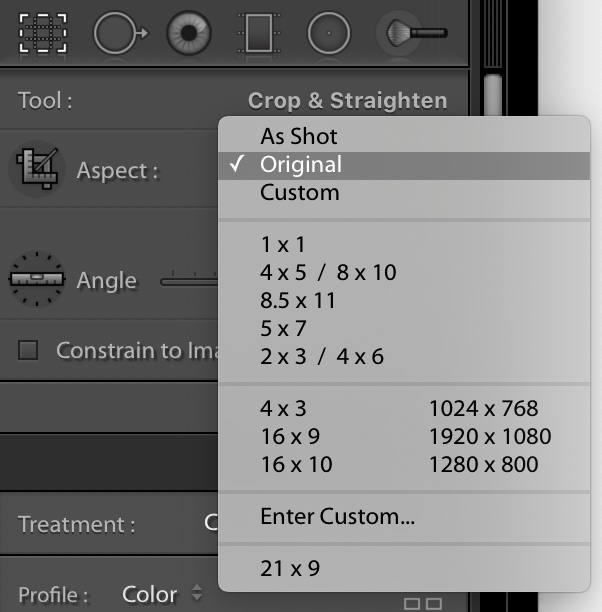
แม่แบบสัดส่วนที่กำหนดเอง
Crop Frame Tool เป็นเครื่องมือที่สามารถสร้างพื้นที่การตัดขึ้นใหม่ได้เองโดยไม่สนใจและไม่อ้างอิงขนาดภาพเดิมเลย เรียกว่าใช้มันแบบทื่อๆเลยก็ได้ บางคนก็มีความสุขกับการใช้มันแต่ผู้สอนก็แทบจะไม่ได้ใช้ เพราะเท่าที่ทำได้ในสองประการขั้นต้นนั่นเหลือเฟือมากแล้วกับการทำงานในโปรแกรม Lightroom Classic CC
ในตัวเลือกที่ซ่อนไว้ในเครื่องมือ Crop Tools นั้นก็ยังมีส่วนของสัดส่วนองค์ประกอบที่มีคนไม่รู้อยู่เยอะ หรือรู้แล้วแต่ก็ไม่รู้จะใช้ยังไงเพราะไม่เข้าใจความสำคัญของการจัดองค์ประกอบในแต่ละรูปแบบรวมไปถึงที่มาที่ไปของมันอยู่ดี ซึ่ง DozzDIY ของเราเปิดสอนอย่างละเอียดเลยนะ มีชื่อว่าหลักสูตร The Art of Composition ‘ศิลปะแห่งการจัดองค์ประกอบภาพถ่าย’ จ้า [คลิกเพื่อไปดูรายละเอียดหลักสูตร]
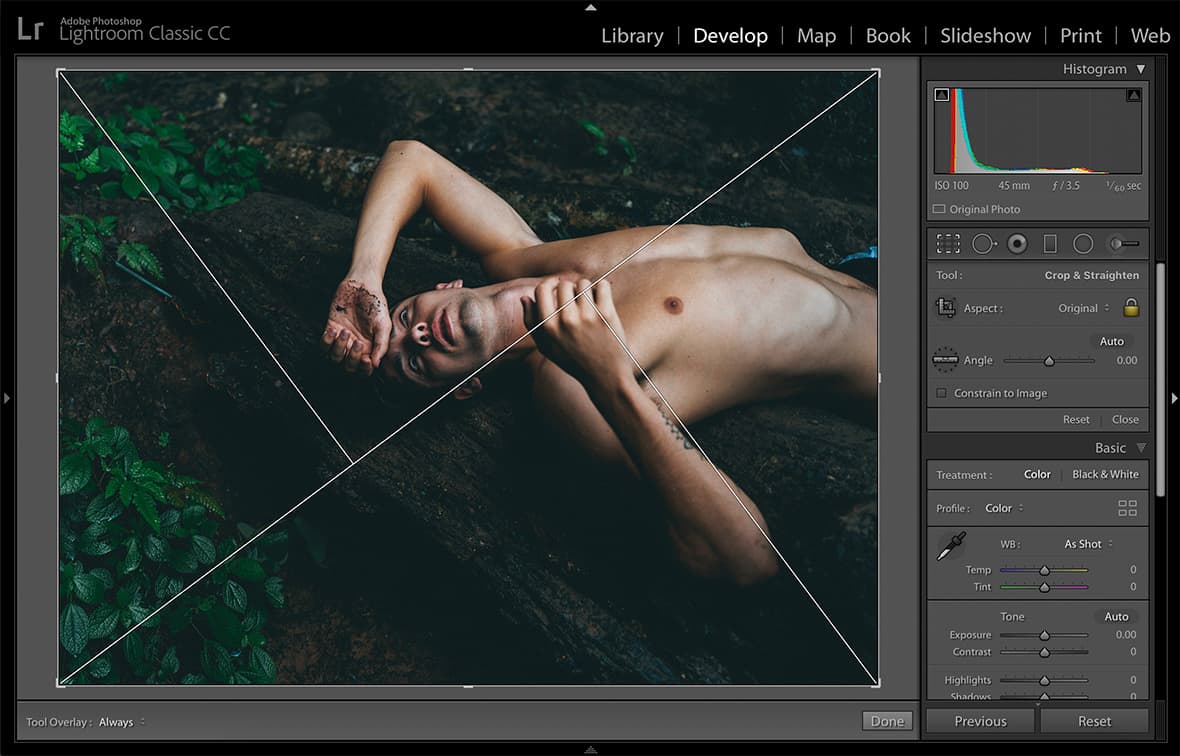
องค์ประกอบภาพในรูปแบบต่างๆของเครื่องมือที่เปลี่ยนได้
ระหว่างที่กำลังจัดระนาบหรือตัดภาพอะไรก็ตาม ลองกดปุ่ม ‘O‘ ไปเรื่อยๆ จะพบว่าเส้นกรอบภายในนั้ได้เปลี่ยนไปเป็นรูปแบบใหม่ๆของการจัดองค์ประกอบแล้ว การใช้งานก็มีเท่านี้แหล่ะ โดยที่มีทั้งแบบ Thirds, Free Grid, Golden Triangle, Golden Spiral, Grid, Aspect Ratio, etc. ตามแต่ที่จะชอบ หรือถ้าอยากหมุนทีละ 90 องศาของกรอบภาพ ก็กด Shift + ‘O‘ ไปเรื่อยๆ
เพราะการปรับขนาดหรือจัดระนาบภาพโดยส่วนใหญ่ในเครื่องมือ Crop Tool ไม่ค่อยมีผลกระทบต่อส่วนที่ยื่นเข้ามาแบบเกินเลยของภาพเลยน่ะสิ ถ้าไม่ได้ใช้เครื่องมือจัดการภาพที่มีส่วนของการเลื่อนหรือหดขนาดอย่างพาเนล Transform จริงๆแล้วก็คงไม่ได้ใช้เท่าไร ดังนั้นถึงไม่ได้ใช้ก็ควรรู้ไว้ว่ามันไม่ได้ใช้เพราะอะไรก็พอแล้วล่ะนะ

อุปกรณ์รับชมภาพถ่ายไม่ว่าจะเป็นหน้าจอหรือกระดาษต่างก็มีคุณสมบัติในการถ่ายทอดสีสันรวมไปถึงจุดสว่างที่สุดไปยังจุดมืดที่สุดในภาพแตกต่างกัน การแสวงหาความถูกต้องที่สุดในการมองเห็นแม้ว่าจะเป็นเรื่องที่หาความเป้นมาตรฐานได้ยาก แต่เราก็ยังพอรับรู้ได้ว่าอะไรคือขีดสุดของรายละเอียดที่กำลังปรากฏในขณะนั้นก่อนจะนำไปสู่อุปกรณืหรือแหล่งเผยแพร่อื่น ดังที่เรียกว่า จุดล้นของภาพ หรือ Clipping Point ใน Adobe Camera RAW นี้

ร้านค้าออนไลน์ภายใต้ชื่อผู้ก่อตั้ง ‘Dozzo Flamenco’ ที่นี่จะมีผลิตภัณฑ์สื่อการสอนและเทรนนิ่งคลาสระดับคุณภาพเท่านั้น
ถ้าเพิ่มเกรนน้อยเกินไปภาพก็ดูเหมือนจะไม่มีความแตกต่าง แต่ถ้าใส่มากเกินไปภาพก็แข็งกระด้าง ดังนั้นควรมีเกรนในปริมาณเท่าใดในภาพจึงจะช่วยให้ภาพดูดีขึ้น และใช่ เรากำลังพูดถึงเกรนในมุมที่เกี่ยวข้องกับความคมชัดของภาพถ่ายครับ
เรื่องของคู่สีรายล้อมรอบตัวเราอยู่ตลอดเวลา และ ‘คู่สีตรงข้าม’ (Complementary Colors) ก็จัดว่าเป็นการเข้าคู่ที่รุนแรงและทรงพลังอย่างมาก หากจะหยิบมาเพื่อใช้งานต้องเรียนรู้และเข้าใจวิธีหลีกเลี่ยงผลลัพธ์เชิงลบบางประการจึงจะเกิดประสิทธิภาพสูงสุด
เราใช้คุกกี้เพื่อพัฒนาประสิทธิภาพ และประสบการณ์ที่ดีในการใช้เว็บไซต์ของคุณ คุณสามารถศึกษารายละเอียดได้ที่ นโยบายความเป็นส่วนตัว และสามารถจัดการความเป็นส่วนตัวเองได้ของคุณได้เองโดยคลิกที่ ตั้งค่า
คุณสามารถเลือกการตั้งค่าคุกกี้โดยเปิด/ปิด คุกกี้ในแต่ละประเภทได้ตามความต้องการ ยกเว้น คุกกี้ที่จำเป็น
ยอมรับทั้งหมดประเภทของคุกกี้มีความจำเป็นสำหรับการทำงานของเว็บไซต์ เพื่อให้คุณสามารถใช้ได้อย่างเป็นปกติ และเข้าชมเว็บไซต์ คุณไม่สามารถปิดการทำงานของคุกกี้นี้ในระบบเว็บไซต์ของเราได้
คุกกี้ประเภทนี้จะทำการเก็บข้อมูลการใช้งานเว็บไซต์ของคุณ เพื่อเป็นประโยชน์ในการวัดผล ปรับปรุง และพัฒนาประสบการณ์ที่ดีในการใช้งานเว็บไซต์ ถ้าหากท่านไม่ยินยอมให้เราใช้คุกกี้นี้ เราจะไม่สามารถวัดผล ปรังปรุงและพัฒนาเว็บไซต์ได้
คุกกี้ประเภทนี้จะเก็บข้อมูลต่าง ๆ รวมทั้งข้อมูลวส่วนบบุคลเกี่ยวกับตัวคุณเพื่อเราสามารถนำมาวิเคราะห์ และนำเสนอเนื้อหา ให้ตรงกับความเหมาะสมกับความสนใจของคุณ ถ้าหากคุณไม่ยินยอมเราจะไม่สามารถนำเสนอเนื้อหาและโฆษณาได้ไม่ตรงกับความสนใจของคุณ